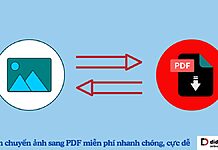Chia sẻ mật khẩu Wifi giữa các thiết bị ngày nay đã trở nên dễ dàng hơn bao giờ hết, đặc biệt khi sử dụng iPhone. Nếu bạn đang tìm cách chia sẻ mật khẩu Wifi từ iPhone sang Android, bài viết này sẽ cung cấp cho bạn 4 phương pháp đơn giản và hiệu quả nhất. Từ việc gửi mật khẩu ở dạng văn bản thuần túy đến việc sử dụng mã QR, hay thậm chí kết nối qua 4G hoặc ứng dụng Shortcut, mỗi phương pháp đều có ưu điểm riêng, phù hợp với từng nhu cầu khác nhau. Hãy cùng Di Động Việt khám phá cách chia sẻ mật khẩu Wifi từ iPhone đơn giản nhất!
1. Gửi mật khẩu ở dạng plain text từ iPhone sang Android
Cách chia sẻ mật khẩu Wifi từ iPhone sang Android đầu tiên được giới thiệu là gửi mật khẩu dưới dạng plain text từ thiết bị đã kết nối Wifi. Đây là phương pháp hữu ích khi bạn quên mật khẩu và cần tìm để chia sẻ. Các bước thực hiện chia sẻ wifi iPhone cho Android dạng plain text như sau:
Bước 1: Đầu tiên, bạn cần phải mở mục Settings trên điện thoại của mình lên > tìm chọn vào mục Wifi.
Bước 2: Để có thể xem được mật khẩu mạng Wifi mà thiết bị đang kết nối thì bạn hãy bấm vào dòng chữ i nhỏ kế bên cạnh của mật khẩu.
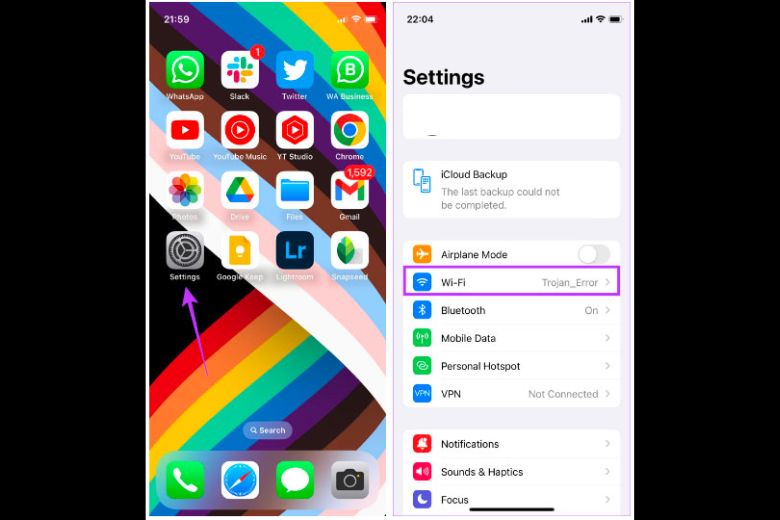
Bước 3: Tại đây, bạn sẽ thấy xuất hiện lên 1 trường bị che bởi các dấu chấm tại ô Password > lúc này bạn chỉ cần bấm vào dấu hoa thị là mật khẩu ở dạng Plain text sẽ xuất hiện để bạn có thể xem được.
Bước 4: Bạn chỉ cần bấm vào tùy chọn Copy và tiến hành gửi mật khẩu này sang cho bất kỳ người nào mà bạn muốn là được.
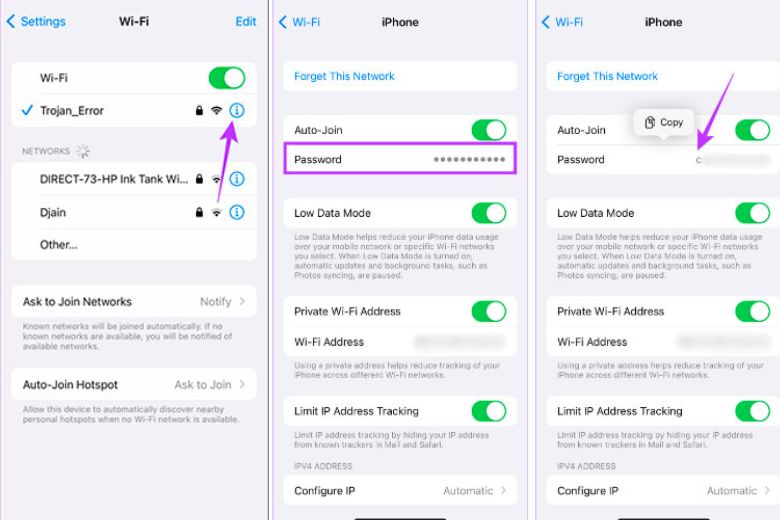
Đừng bỏ lỡ cơ hội sở hữu iPhone chính hãng với giá tốt tại Di Động Việt!
2. Hướng dẫn chia sẻ Wifi từ iPhone sang Android bằng kết nối 4G
Nếu như trong trường hợp các 2 thiết bị điều không có kết nối với mạng Wifi muốn đăng nhập không thể áp dụng cách chia sẻ mật khẩu Wifi từ iPhone sang Android ở trên. Mà lúc này bạn đang cần kết nối mạng gấp để xử lý công việc hay liên lạc với ai đó, thì có thể sử dụng cách chia sẻ kết nối 4G giữa 2 thiết bị với các bước dưới đây thử nhé.
Bước 1: Đầu tiên, trên thiết bị iPhone của bạn cần phải bật kết nối 4G, để bật thì bạn hãy truy cập vào mục Cài đặt > chọn vào mục Chung > bấm vào dòng Điểm truy cập cá nhân.
Bước 2: Tại giao diện mới xuất hiện sẽ có thông tin về mạng Wifi mà bạn sắp chia sẻ kết nối với máy khác. Để các thiết bị khác có thể kết nối được với mạng Wifi từ thiết bị thì bạn hãy bấm vào dòng Cho phép người khác kết nối.
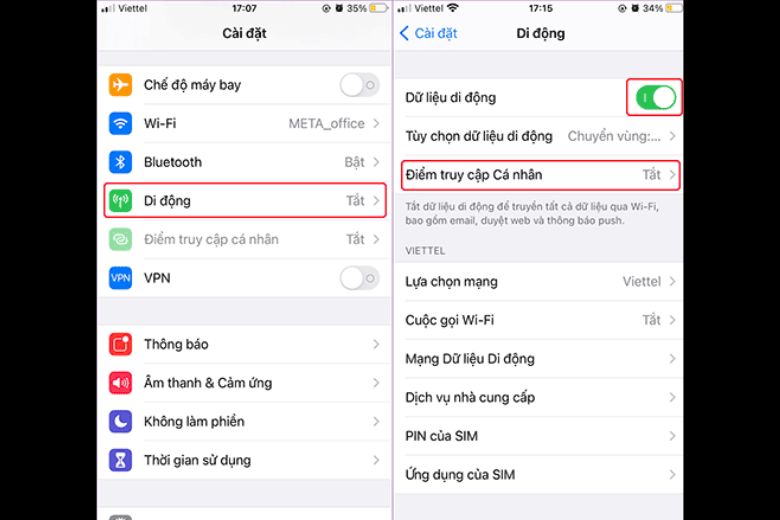
Bước 3: Sau đó sẽ có 2 tùy chọn Wifi và USB bạn hãy chọn Wifi và tiến hành sửa đổi mật khẩu Wifi của mình trước khi chia sẻ. Lúc này bạn chỉ cần mở kết nối Wifi trên thiết bị kia, tìm vào tên Wifi của iPhone đang phát dữ liệu, điền mật khẩu bạn vừa đổi là có thể truy cập sử dụng mạng bình thường.
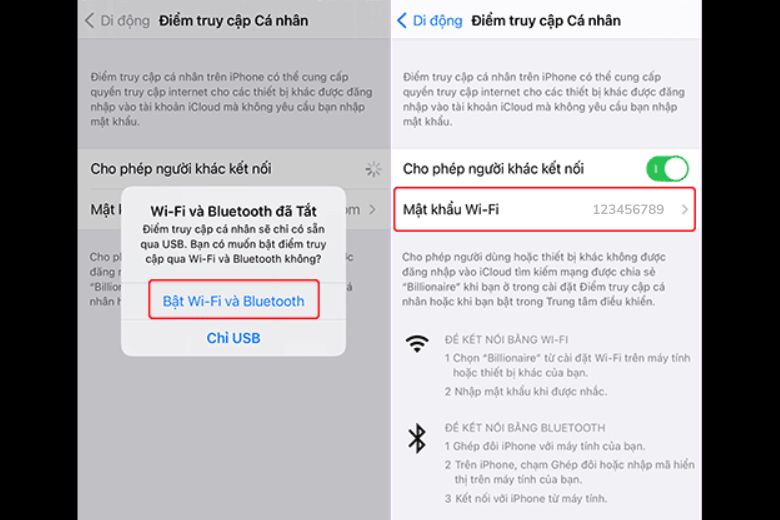
3. Cách Chia sẻ mật khẩu Wifi từ iPhone sang Android bằng mã QR
Kế đến, hãy cùng bài viết tìm hiểu qua cách chia sẻ mật khẩu Wifi từ iPhone sang Android bằng mã QR nhanh chóng dưới đây nhé. Trước khi bắt đầu các thao tác tạo mã QR Wifi thì người dùng cần phải tải về điện thoại của mình ứng dụng Qrafter – QR Code Reader từ cửa hàng ứng dụng.
Ứng dụng này được cung cấp tải miễn phí, nếu muốn mở thêm các tính năng cao cấp hơn thì bạn cần phải chi trả khoảng 3.99 đô la. Lưu ý ứng dụng này chỉ hỗ trợ chạy trên iPhone, iPad và iPod Touch được cập nhật hệ điều hành từ iOS 12 trở lên.
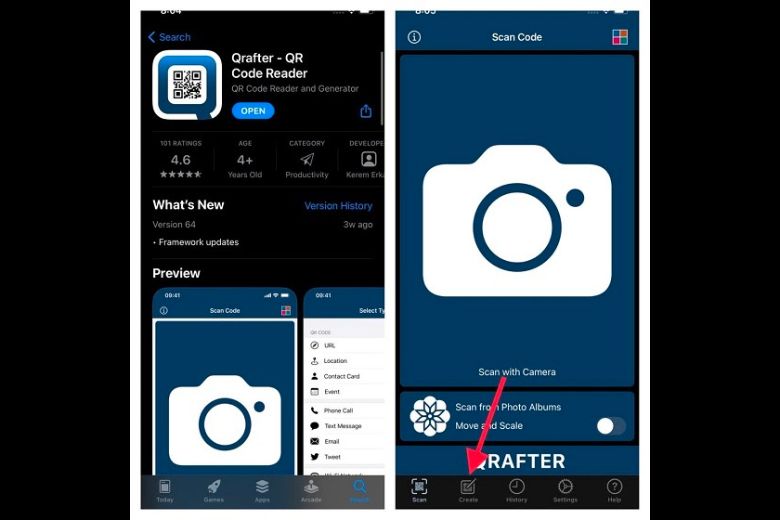
3.1. Bước 1: Tạo mã QR an toàn để chia sẻ mật khẩu Wi-Fi
Cách chia sẻ mật khẩu Wifi từ iPhone sang Android với bước đầu tiên là tạo mã QR Wifi đơn giản như sau:
Bước 1: Đầu tiên, bạn cần mở ứng dụng QR Code Reader vừa tải lên > bấm chọn vào dòng Create – Tạo ở góc dưới cùng của giao diện.
Bước 2: Kế đến, bạn cần phải bấm vào tùy chọn Wifi Network – Mạng Wifi > tiến hành nhập SSID và mật khẩu Wifi của bạn vào ô theo yêu cầu.
Lưu ý rằng SSID là cụm từ viết tắt Mã định danh của nhóm dịch vụ và nó chính là tên mạng Wifi mà bạn đang sử dụng.
Bước 3: Tiếp đến, bạn hãy bấm chọn vào nút Preview Content – Xem trước nội dung ở ngay góc trên bên phải giao diện > rồi sau đó hãy bấm vào nút Create – Tạo ở góc bên phải trên cùng để tiến hành tạo ra mã QR Wifi.
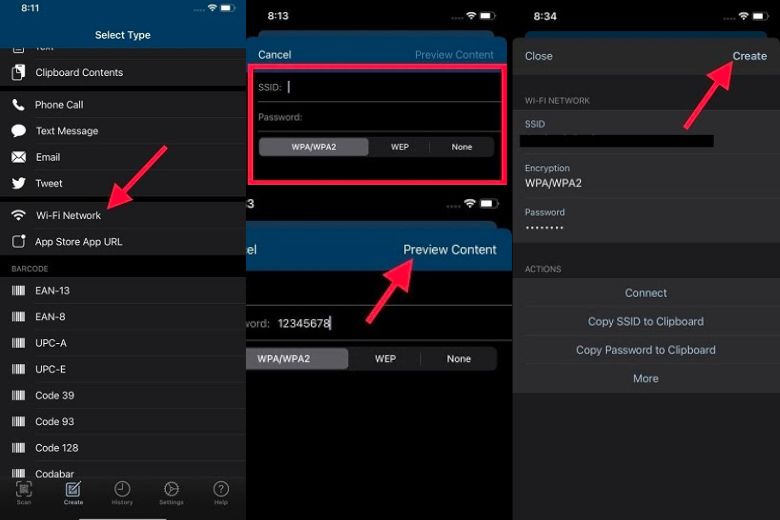
3.2. Bước 2: Chia sẻ mã QR của mật khẩu Wi-Fi
Kế đến sau khi đã tạo ra được mã QR của mạng Wifi thì bạn có thể chia sẻ mã QR này bằng cách bấm vào nút Share – Chia sẻ ở ngay góc bên trái dưới cùng của giao diện > tiến hành chọn phương pháp chia sẻ mã QR là được. Ứng dụng này sẽ cho phép người dùng tải mã QR này lên iCloud Drive, Dropbox, sao lưu vào bộ nhớ tạm thời, gửi qua tin nhắn, email, in ra giấy, lưu thành ảnh trong thư viện ảnh.
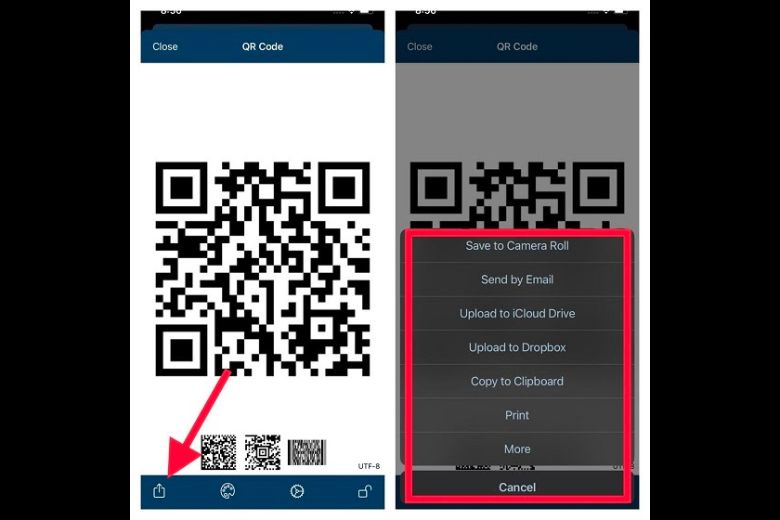
3.3. Bước 3: Quét mã QR để chia sẻ mật khẩu Wi-Fi từ iPhone sang Android
Sau khi đã có mã QR thì bạn hãy sử dụng thiết bị Android tiến hành quét mã QR đó là đã có thể sử dụng được Wifi chia sẻ của bạn. Họ có thể sử dụng máy ảnh trên thiết bị để tiến hành quét mã QR Wifi bạn gửi, lúc này mạng Wifi được chia sẻ sẽ hiện lên trên thiết bị Android. Bạn chỉ cần nhấn vào nó là thiết bị sẽ tự động kết nối với mạng Wifi đó.

4. Chia sẻ mật khẩu Wifi từ iPhone sang Android bằng ứng dụng Shortcut
Cách chia sẻ mật khẩu Wifi từ iPhone sang Android kế tiếp được giới thiệu trong bài viết này sẽ là thông qua ứng dụng Shortcut. Bạn sẽ có thể chia sẻ trực tiếp mật khẩu của mình cho một ai đó bằng mã QR trên Shortcuts. Người dùng Android sẽ có thể kết nối nhanh chóng bằng việc quét mã QR trên thiết bị của mình. Các bước tạo mã trên Shortcut đơn giản như sau:
Bước 1: Đầu tiên bạn cần đi tới mục Shortcuts Gallery trên điện thoại iPhone của mình > sau đó hãy bấm vào mục Get Shortcut để tiến hành tải Shortcut Share Wifi về thiết bị của mình.
Bước 2: Kế đến, bạn hãy bấm chọn vào mục Add Shortcut > tiếp đến hãy bấm chọn vào ký hiệu vòng tròn có 3 dấu chấm ở trên shortcut Share Wifi và lúc này bạn đã có thể truy cập vào mục cài đặt của Shortcut.
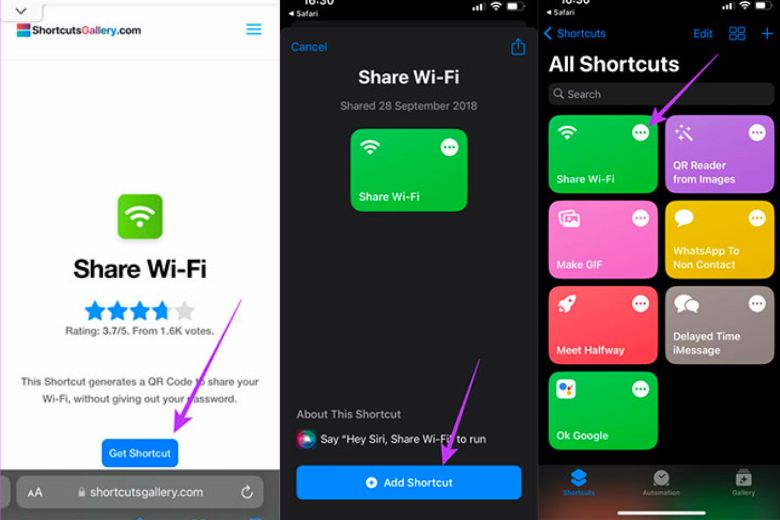
Bước 3: Lúc này bạn hãy bấm vào mục trường có nội dung Add Wifi password > tiến hành nhập mật khẩu Wifi của bạn > sau đó hãy bấm vào nút Done ngay phía góc trên bên phải của giao diện.
Bước 4: Cuối cùng bạn đã có thể thiết lập ra một shortcut có thể tự động tạo ra được mã QR để người dùng khác có thể quét kết nối mạng Wifi của bạn một cách nhanh chóng. Bạn chỉ cần nhấn vào mục Shortcut để chạy nó là sẽ thấy mã QR xuất hiện trên màn hình > hãy chụp và lưu lại để tiện chia sẻ cho những lần kế tiếp.
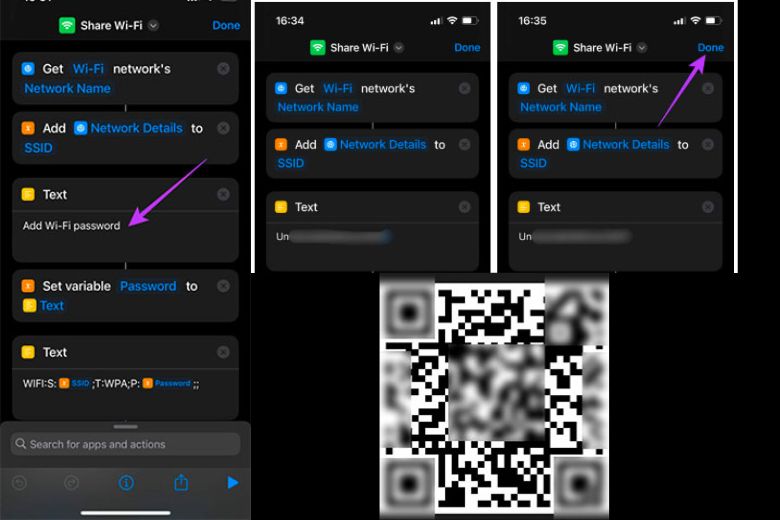
Mua ngay iPhone tại Di Động Việt và dễ dàng chia sẻ mật khẩu Wifi nhanh chóng, tiện lợi với những tính năng hữu ích trên điện thoại của bạn. Nhận ngay ưu đãi đặc biệt khi mua sắm tại Di Động Việt!
5. Mọi người cũng thường hỏi
Kế đến, hãy cùng bài viết giải đáp một số thắc mắc liên quan đến các cách chia sẻ pass Wifi trên iPhone cho Android dưới đây nhé.
Cách Chia sẻ mật khẩu Wifi từ iPhone sang Android nào nhanh nhất
Chia sẻ mật khẩu Wifi từ iPhone sang Android không được phải làm sao?
Nhấn vào đây để xem các chương trình khuyến mãi mới nhất và nhận thêm ưu đãi khi mua iPhone tại Di Động Việt.
6. Lời kết
Mong rằng các cách được giới thiệu trong bài viết 4 Cách Chia sẻ mật khẩu Wifi từ iPhone sang Android tiện nhất, sẽ giúp các bạn đọc thao tác chia sẻ mật khẩu Wifi của mình nhanh chóng hơn. Hãy theo dõi trang Dchannel để cập nhật thêm nhiều thủ thuật công nghệ mới với đa dạng các chủ đề, thiết bị khác nhau, có thể áp dụng ngay khi cần nhé.
Đừng quên “MUA ĐIỆN THOẠI ĐẾN DI ĐỘNG VIỆT” để sở hữu ngay sản phẩm công nghệ yêu thích với mức giá khuyến mãi hấp dẫn nhất nhì thị trường, kèm theo nhiều ưu đãi, quà tặng giá trị khác sớm nhất nhé.
Xem thêm:
- Hướng dẫn chỉnh cỡ chữ iPhone cực đơn giản để dễ đọc chữ hơn
- Hướng dẫn 4 cách đổi vùng App Store sang Mỹ, Trung Quốc, Singapore,… và về Việt Nam siêu đơn giản
- Hướng dẫn 5 Cách tìm AirPods 2, 3, Pro, Max bị mất cực kỳ đơn giản (2023)
- Hướng dẫn 7 cách khắc phục iPhone sạc không vào pin
Di Động Việt